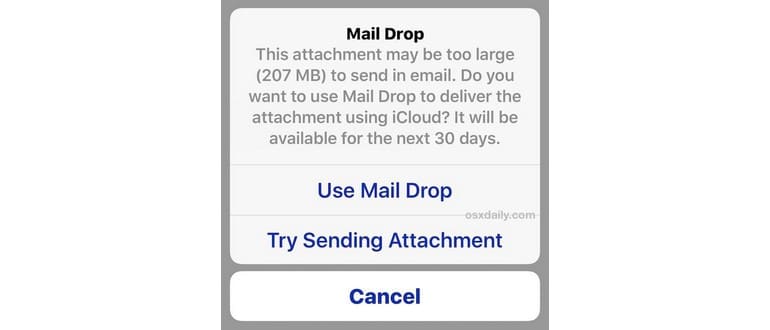La versione più recente di iOS supporta Mail Drop, una funzionalità che consente agli utenti di caricare un file di grandi dimensioni su iCloud per il download da parte di un destinatario, anziché tentare di allegare il file di grandi dimensioni all’email stessa. Questo è ottimo perché consente di inviare file fino a 5 GB tramite e-mail, quando non è insolito che un file più grande di 20 MB venga rimbalzato dal server di posta elettronica del destinatario. Troverete che Mail Drop è particolarmente adatto per inviare file video HD di grandi dimensioni da un iPhone o iPad ad altri, ma ovviamente ha anche altri usi.
Mail Drop funziona su qualsiasi iPhone, iPad o iPod touch con iOS 9.2 o versioni successive purché il dispositivo abbia configurato iCloud. Il destinatario del messaggio di posta elettronica può eseguire qualsiasi cosa, sia Mac OS X, iOS, Android o Windows. La stessa funzionalità è disponibile anche per gli utenti Mac Mail, ma per gli scopi qui ci concentreremo sull’accesso e l’utilizzo di Mail Drop da iOS.
Utilizzo di Mail Drop in iOS Mail App per l’invio di file di grandi dimensioni da iPhone, iPad e iPod touch
Mail Drop deve essere attivato automaticamente quando un file di oltre 20 MB viene allegato a un’e-mail e si tenta di inviare da un dispositivo iOS a un’altra posizione. Detto questo, a volte il collegamento diretto dall’app Mail in iOS è meno affidabile, ma è possibile attivare in modo coerente la richiesta Mail Drop in iOS tentando di inviare un file filmato di grandi dimensioni dall’app Foto.
- Allegare un file di grandi dimensioni (oltre 20 MB) a un’email come qualsiasi altro allegato e compilare come di consueto il destinatario e i dettagli del messaggio.
- Vai a inviare e vedrai un messaggio che indica «Mail Drop: questo allegato potrebbe essere troppo grande per inviare email. Vuoi utilizzare Mail Drop per consegnare l’allegato usando iCloud? Sarà disponibile per i prossimi 30 giorni.» – scegli «Usa Mail Drop» per avviare il caricamento su iCloud.
- Invia l’e-mail come al solito; l’e-mail includerà un link per il download del file Mail Drop in iCloud invece di avere un allegato diretto nel messaggio.
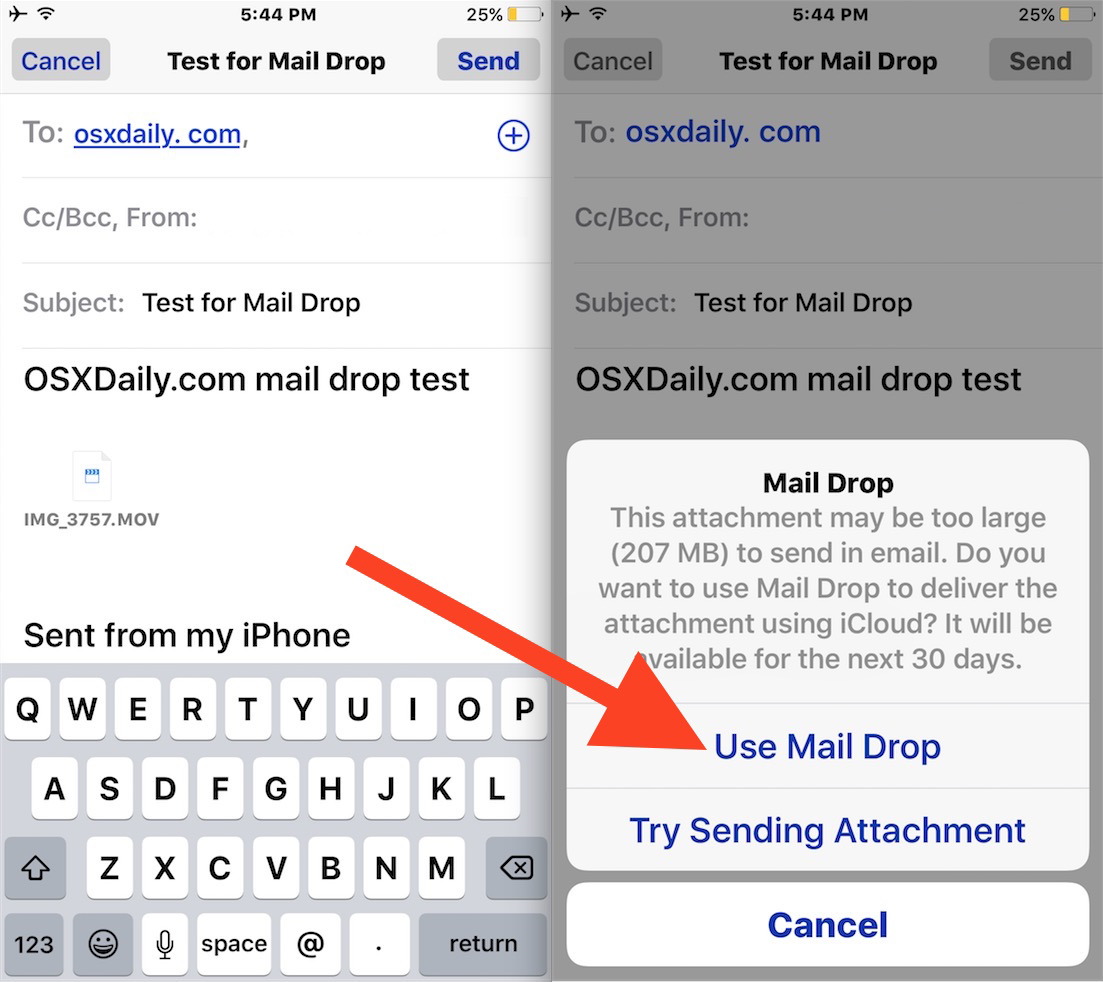
Mail Drop è facile da usare sia per mittenti che per destinatari e, come accennato, sul destinatario il client di posta può trovarsi in qualsiasi sistema operativo; il collegamento per il download funziona allo stesso modo e non richiede iOS o iCloud per recuperare il file scaricato.
Sembra che ci siano impostazioni per Mail Drop da qualche parte, ma ognuno dei miei dispositivi con iOS è stato eliminato, o l’impostazione non è stata effettivamente inclusa in iOS 9.2. Se si tenta di trovare l’opzione «Limita Mail Drop Over Cellular Data», lo troverai nella ricerca delle impostazioni di iOS, ma non nelle stesse impostazioni. Dato che è quasi certamente una funzionalità, ci si aspetterebbe che una versione futura di iOS risolva questo bug e forse offra altre impostazioni di Mail Drop aggiuntive in iOS.
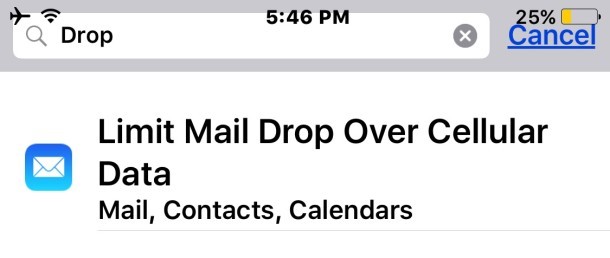
Per chi ha laptop e desktop, è anche possibile utilizzare Mail Drop nell’app per Mac OS X Mail, dove è altrettanto utile, e ci sono anche modi per regolare la soglia della dimensione del file per l’attivazione di Mail Drop sul Mac. Speriamo che tali impostazioni vadano anche sul lato iOS delle cose, ma nel frattempo funziona senza.
Aggiornamenti su Mail Drop nel 2024
Nel 2024, Mail Drop continua a essere una risorsa preziosa per chi lavora con file di grandi dimensioni. Con l’aumento della qualità dei contenuti multimediali, come video in 4K e immagini ad alta risoluzione, la possibilità di inviare file fino a 5 GB è sempre più fondamentale. Gli utenti possono aspettarsi miglioramenti nella velocità di caricamento e nella stabilità della connessione, rendendo l’esperienza di invio ancora più fluida.
Inoltre, Apple sta continuamente ottimizzando la gestione dello spazio su iCloud, permettendo di gestire più facilmente i file condivisi tramite Mail Drop. Gli utenti possono ora visualizzare una cronologia dei file inviati, con la possibilità di gestire le scadenze di download e rimuovere i file non più necessari.
Infine, non dimentichiamo che Mail Drop non è solo per immagini e video: è perfetto anche per documenti di grandi dimensioni, presentazioni e altro ancora. Con l’evoluzione delle esigenze professionali e personali, Mail Drop rimane uno strumento essenziale nel toolkit di ogni utente Apple.